

By Nathan E. Malpass, Dernière mise à jour: April 24, 2018
«Mon téléphone est maintenant bloqué avec un écran bleu, ce qui, je crois, est appelé l'écran de la mort. Pouvez-vous m'aider à résoudre ce problème? Plus important encore, puis-je récupérer les fichiers de mon téléphone si je ne peux pas résoudre le problème? ”
Partie 1. L'écran de la mort et ses causesPartie 2. Conseils de dépannage pour les téléphones Samsung Galaxy avec écran de mortPartie 3. Récupérer des données de Samsung Galaxy avec l'écran de la mortPartie 4. ConclusionGuide vidéo: comment récupérer des données de la mort Samsung Galaxy
Il est indéniable que la série Samsung Galaxy est l'un des meilleurs vendeurs sur le marché. Cela ne surprend pas en raison de son interface conviviale et de ses fonctionnalités puissantes. Cependant, il est également livré avec sa propre part de bugs et de problèmes.
Après tout, les smartphones sont comme n'importe quelle autre technologie. Ils peuvent mal fonctionner. Cela est généralement déclenché par l'usure quotidienne. L’écran de la mort est un bon exemple de problème téléphonique. L'écran de la mort peut se manifester de façon 2.
L'écran de votre appareil peut devenir bleu, rendant votre gadget peu réactif. Cela arrive souvent lorsque vous allumez votre téléphone et qu'il ne démarre pas normalement. Cela conduit à un écran bleu sans aucun message d'erreur clignotant à l'écran.
D'autres écrans peuvent se transformer en noir et rester ainsi. Ils peuvent être un symptôme de dysfonctionnements matériels ou de problèmes logiciels. Quel que soit le cas, ces événements peuvent être source d'inquiétude pour tout utilisateur.
Si vous rencontrez le même problème, vous avez de la chance. Cet article vous donnera un aperçu de la façon de vous débarrasser de la écran de la mort sans changer votre écran. Plus important encore, nous allons vous apprendre à récupérer vos données à partir de votre téléphone endommagé.
Bien que cela puisse sembler extrêmement simple, cette solution peut résoudre presque tous les problèmes Android courants. Cela comprend l'écran de la mort.
Retirez la batterie de votre appareil.
Réinsérez la batterie après 5 minutes.
Allumez votre téléphone. Vérifiez si votre téléphone démarre normalement et vous dirige vers votre écran d'accueil.
Retirez la batterie du téléphone Samsung - Tip1
Si l'écran de décès reste toujours sur votre téléphone Samsung Galaxy, vous pouvez essayer notre deuxième conseil.
Faire une réinitialisation d'usine permettra à votre téléphone de passer en mode de récupération. Cela vous permettra de redémarrer votre téléphone. Si tout se passe bien, vous verrez le dernier écran de la mort.
Voici comment effectuer une réinitialisation d'usine sans avoir à taper sur votre téléphone. Appuyez simultanément sur le bouton d'alimentation, la touche Accueil et la touche d'augmentation du volume. Attendez que votre téléphone vibre.
Vous verrez le système de récupération Android de votre téléphone à l'écran. Utilisez le bouton Volume bas pour faire défiler l'écran et atteindre la partition de cache du volet. Sélectionnez-le en appuyant sur la touche Power.
L'appareil commencera à redémarrer automatiquement. Vérifiez si votre téléphone s'allume tout seul. Si ce n'est pas le cas, retirez et réinsérez la batterie. Redémarrez votre téléphone et voyez si vous vous êtes débarrassé de l'écran de la mort.
Les gens ont également lu:
Restaurer les données Android après la réinitialisation d'usine
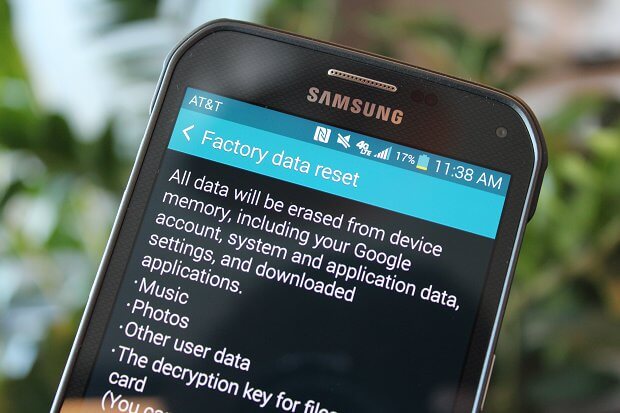
Cependant, cela effacera toutes les données de votre téléphone. La bonne chose est que vous pouvez utiliser Récupération de données FoneDog Android pour récupérer tous les fichiers effacés après avoir effectué la réinitialisation. Si l’écran de la mort continue d’insectiser votre Samsung Galaxy Phone, alors il est temps de récupérer vos données.
Lorsque l'écran de désactivation est activé, vous ne pouvez pas utiliser l'écran tactile ni naviguer dans les applications de votre téléphone. Vous ne pouvez pas accéder à vos fichiers aussi. Mais grâce à Extraction de données Samsung cassée, vous pouvez maintenant. Le logiciel peut extraire des fichiers de téléphones endommagés, même ceux qui sont briques.
Cela inclut les fichiers existants et supprimés. Si vous avez accidentellement supprimé des données, c’est l’occasion idéale pour les récupérer. Vous pouvez également utiliser le logiciel si vous effectuez une réinitialisation d'usine. Le logiciel s'avérera également utile si vous prévoyez de remplacer votre téléphone endommagé par un nouveau.
Avec le logiciel, vous pouvez conserver une copie des données de votre téléphone sur votre ordinateur. Vous pouvez ensuite les transférer facilement sur votre nouveau gadget. Ça a l'air chouette, non? Passons à la récupération réelle, allons-nous? Pourquoi ne pas télécharger le Version gratuite pour essayer, voici pour vous.
Pour rendre la récupération de données plus efficace, le logiciel vous demandera quel problème vous rencontrez actuellement avec votre appareil.
Il existe des options 2. Celui de gauche traite les problèmes sur l'écran du téléphone, tandis que celui de droite concerne les dommages au système.
Comme vous avez affaire à un écran de décès, cliquez sur le bouton Démarrer sur le côté gauche de la fenêtre.

Sélectionnez le nom et le modèle de périphérique applicables dans les listes déroulantes 2. Ces informations seront utilisées pour télécharger le package de récupération correct pour votre appareil. Appuyez sur Confirmer pour continuer.
Ne manquez pas
Comment pouvons-nous récupérer des données à partir d'Android Broken

Le logiciel doit télécharger un package de récupération pour votre appareil afin de récupérer les données de votre téléphone. Vous devrez autoriser manuellement l'opération.
Pour ce faire, suivez les instructions ci-dessous. Éteignez votre téléphone. Appuyez simultanément sur le bouton d'alimentation, la touche Accueil et la touche de réduction du volume. Enfin, appuyez sur la touche d'augmentation du volume.

Le logiciel commencera à télécharger le package de récupération pour votre téléphone. Ne déconnectez pas votre appareil de l'ordinateur à aucun moment.

Une fois que le logiciel télécharge le package de récupération correspondant, il commence à analyser votre téléphone pour rechercher des données. Le programme les extraira. Vous verrez les fichiers extraits sur la fenêtre.
Marquez simplement tous les types de fichiers pour pouvoir récupérer tous les fichiers de votre téléphone. Si vous n'avez besoin que de données spécifiques, cliquez sur chaque type de données et examinez son contenu.
Cochez les cases des articles que vous voulez récupérer.Une fois que vous avez fait votre choix.
Cliquez sur le bouton Récupérer dans le coin inférieur droit de la fenêtre. Cela incitera le logiciel à télécharger les fichiers et à les enregistrer sur votre PC.

L'écran de la mort est une chose que tous les utilisateurs d'Android ne veulent pas voir. Malheureusement, passer à un nouvel écran ne résoudra pas le problème. Si vous êtes malheureux et que vous rencontrez l’écran de la mort, nous espérons que nos deux conseils vous seront utiles.
. Si vous souhaitez simplement récupérer vos données et en finir, FoneDog Cassé Extraction de données Android fera l'affaire. Le logiciel peut vous aider à récupérer des fichiers de votre téléphone Samsung Galaxy de manière rapide et efficace. De plus, le logiciel est fourni avec un essai gratuit de 30.
Téléchargez le programme maintenant et récupérez vos données dès que possible!
Ceci est un guide vidéo sur la façon de restaurer les données de Samsung Galaxy sans modifier l'écran, alors pourquoi ne pas apprendre et restaurer des données pour vous-même. Clique le Vidéo et regarder.
Laisser un commentaire
Commentaire
Broken Android Data Extraction
Extrayez les données d'un téléphone Android cassé et réparez le téléphone en brique.
Essai GratuitArticles Populaires
/
INTÉRESSANTTERNE
/
SIMPLEDIFFICILE
Je vous remercie! Voici vos choix:
Excellent
Évaluation: 4.5 / 5 (basé sur 67 notes)